Как исправить зависание видео при записи экрана?
Запись экрана — это мощный способ создания обучающих программ, обмена презентациями или захвата действий на экране для устранения неполадок. Однако нет ничего более раздражающего, чем зависание экрана на полпути или вывод прерывистого, не поддающегося просмотру видео. Если вы столкнулись с этими проблемами, эта статья поможет вам найти практические решения для их устранения.
1. Почему запись экрана зависает?
Прежде чем углубляться в исправления, полезно понять почему Зависание экранных рекордеров. Распространенные причины:
- Высокая загрузка ЦП/ОЗУ другими приложениями
- Устаревшее программное обеспечение или драйверы
- Настройки записи с высоким разрешением или высокой частотой кадров
- Недостаточно места на диске
- Конфликты с вашей видеокартой (GPU)
Эти проблемы затрагивают даже известные программы записи экрана, поэтому крайне важно провести диагностику и оптимизировать настройки.
2. Как быстро исправить зависание видео при записи экрана?
2.1 Закрытие фоновых приложений
Если в вашей системе запущено слишком много программ, вашему диктофону может не хватить ресурсов процессора или памяти для правильной работы.
Как исправить:
- В Windows: запустите диспетчер задач, чтобы завершить задачи, интенсивно использующие память или процессор.
- На Mac: используйте «Мониторинг системы», чтобы удалить все программы, снижающие производительность вашей системы.
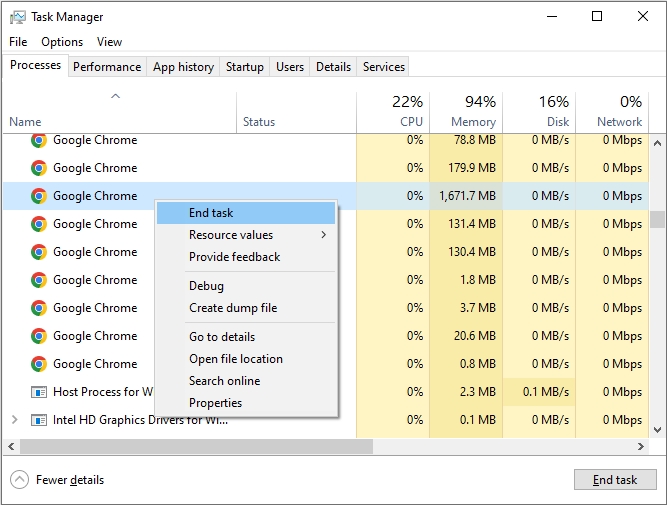
Это освобождает ресурсы и обеспечивает более плавную запись.
2.2 Обновите программное обеспечение для записи экрана
Устаревшее программное обеспечение часто имеет ошибки или проблемы совместимости с вашей ОС. Вот как это исправить:
Посетите официальный сайт вашего устройства для записи экрана или проверьте наличие обновлений в программном обеспечении > Загрузите и установите последнюю версию.
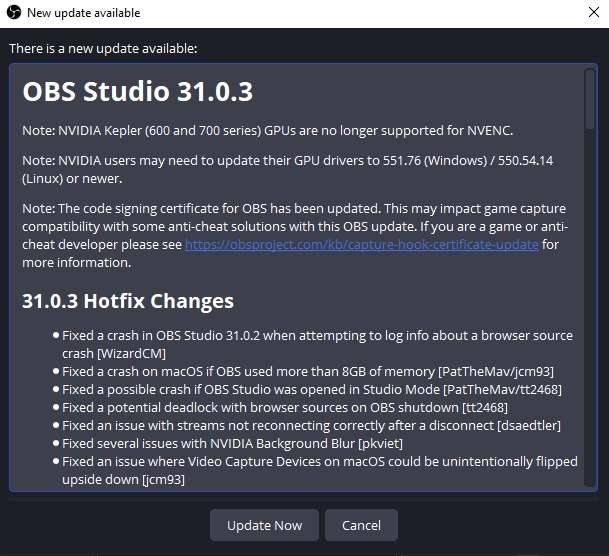
Обновление может включать исправления производительности, которые напрямую решают проблемы зависания.
2.3 Более низкое разрешение записи и частота кадров
Использование настроек высокого качества может привести к перегрузке вашей системы, особенно если вы используете старое оборудование.
Как исправить:
- Установите разрешение 720p или 1080p вместо 4K.
- Уменьшите частоту кадров до 30 кадров в секунду вместо 60 кадров в секунду.
- Если возможно, используйте переменную частоту кадров.

Это снижает нагрузку на процессор, сохраняя при этом приемлемое качество видео.
2.4 Проверка и освобождение места на диске
Когда жесткий диск почти заполнен, записи экрана могут зависнуть или не сохраниться.
Как исправить:
- Для оптимальной производительности поддерживайте не менее 5–10 ГБ свободного места.
- Очистите корзину или мусорное ведро.
- Удалите большие, неиспользуемые файлы.
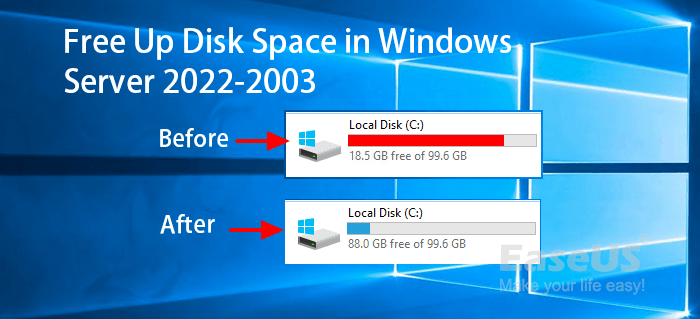
Сохранение записей на SSD-диск также может повысить производительность.
2.5 Изменить формат записи
Некоторые видеоформаты и кодеки (например, raw AVI или lossless) слишком требовательны к ресурсам для повседневного использования.
Как исправить:
- Используйте формат MP4 с кодеком H.264.
- Избегайте использования кодеков без потерь, если это не требуется для высококачественного производства.

Это минимизирует размер файла и использование ресурсов без существенной потери качества.
2.6 Переключение аппаратного ускорения
Аппаратное ускорение использует графический процессор для записи, но иногда это может приводить к конфликтам.
Как исправить:
- Перейдите в настройки вашего средства записи экрана.
- Пытаться отключение или включение аппаратное ускорение, протестируйте оба режима и выберите вариант, который лучше всего подходит для вашей системы.
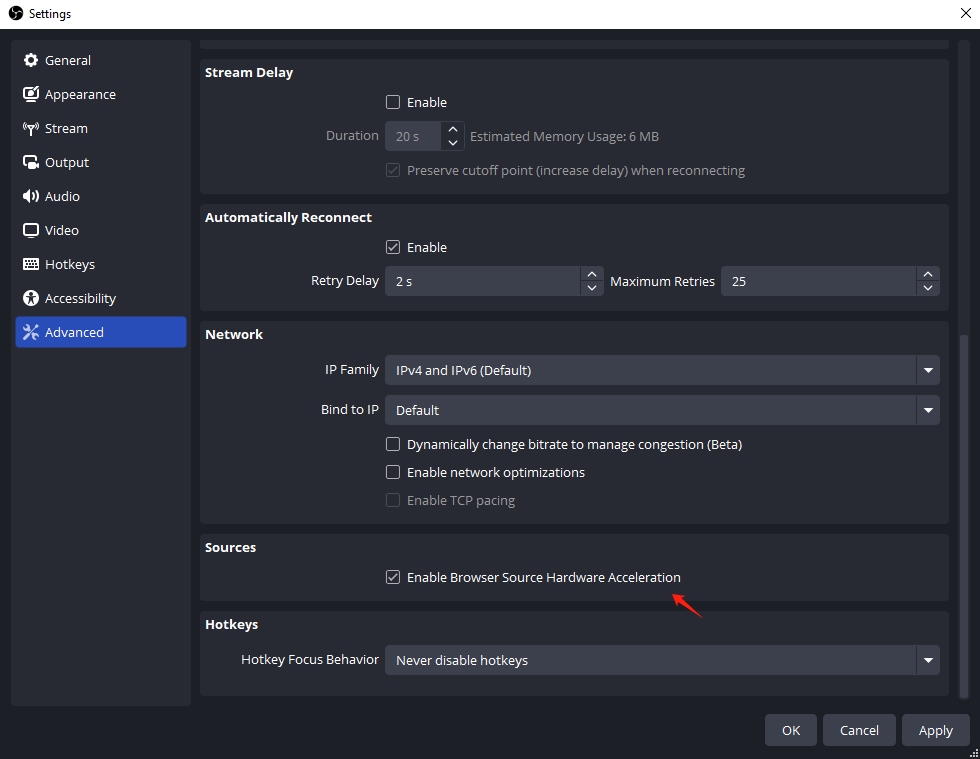
2.7 Обновите графические драйверы
Ваш графический процессор играет ключевую роль в записи экрана. Старые или глючные драйверы могут привести вашу систему в хаос — их обновление может просто спасти ситуацию.
Как исправить:
- В Windows: откройте Диспетчер устройств > Видеоадаптеры > щелкните правой кнопкой мыши по графическому процессору > Обновить драйвер.
- Либо посетите веб-сайт NVIDIA, AMD или Intel, чтобы вручную загрузить последние версии драйверов.
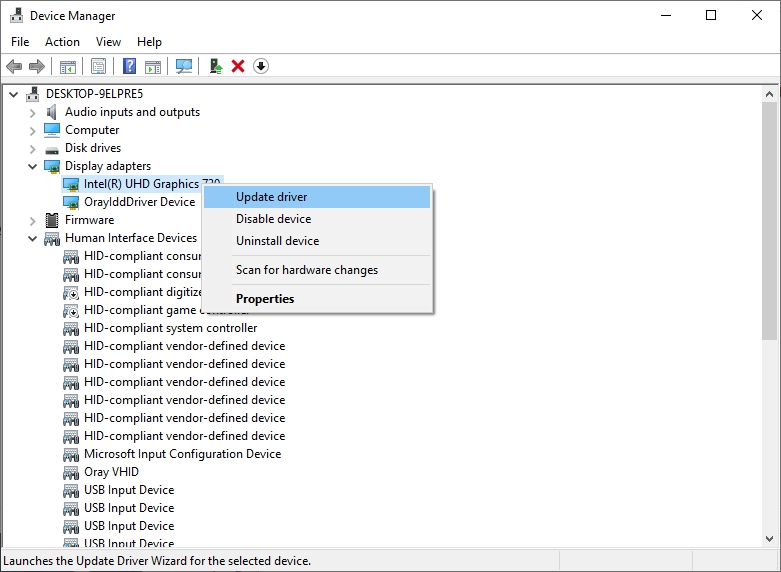
Перезагрузите систему после обновления.
3. Все еще мерзнете? Попробуйте Recordit как легкая альтернатива
Если вы перепробовали все способы, а ваш экранный рекордер все еще зависает, пришло время задуматься о смене инструмента. Recordit — это минималистичное и удобное решение для записи экрана, которое сразу переходит к делу — идеально подходит для быстрой записи, быстрых демонстраций и даже создания снимков экрана.
Recordit Основные характеристики:
- Настройте параметры записи, включая режим записи, разрешение, формат, эффект мыши и т. д.
- Записывайте и конвертируйте записи экрана в форматы GIF, MP4, MP3 и другие.
- Делайте снимки экрана.
- Использует минимум системных ресурсов.
- Никаких затрат на базовую функциональность.
Как использовать Recordit для захвата экрана:
- Получать Recordit для вашей операционной системы (Windows или macOS) и следуйте инструкциям по установке, чтобы установить его на свое устройство.
- Открыть Recordit , выберите область экрана для записи и настройте параметры в соответствии со своими предпочтениями.
- Нажмите кнопку «Начать запись» и Recordit начнет фиксировать вашу экранную активность в режиме реального времени.
- Когда вы закончите, нажмите «Остановить запись», и ваша запись будет автоматически сохранена на вкладке «Файлы» в Recordit интерфейс.

4. Вывод
Проблемы с зависанием в программах записи экрана часто возникают из-за высокой загрузки ЦП, устаревших приложений или неправильных настроек. Хорошая новость заключается в том, что эти проблемы можно устранить, оптимизировав настройки — освободив ресурсы, снизив настройки записи и обновив драйверы.
Однако если вам нужно быстрое и надежное решение для коротких записей, Recordit — один из лучших доступных легких инструментов. Он бесплатный, быстрый и идеально подходит для захвата простой активности на экране или преобразования записей в GIF-файлы для легкого обмена.
Давать Recordit попробуйте сегодня и попрощайтесь с зависшими записями экрана.
